Ter seus contatos bem organizados é essencial para aproveitar ao máximo seu iPhone, transformando-o em uma ferramenta de comunicação completa. Embora seja possível importar contatos de plataformas como Google ou iCloud, aprender a adicionar manualmente um novo contato é uma habilidade fundamental. Este guia detalha como realizar essa tarefa de maneira eficiente.
Adicionando um Contato Através do Aplicativo Telefone
Você pode criar novos contatos tanto pelo aplicativo “Telefone” quanto pelo “Contatos”, com o procedimento sendo idêntico em ambos. Para este tutorial, usaremos o aplicativo “Telefone”, que é geralmente mais familiar aos usuários.
Primeiro, abra o aplicativo “Telefone” no seu iPhone e navegue até a aba “Contatos”.
Em seguida, procure e toque no ícone de adição, representado por um “+”, que se encontra no canto superior direito da tela.
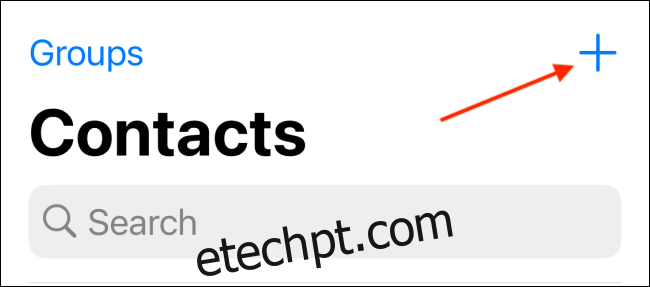
No topo da tela, você encontrará campos para preencher com o nome, sobrenome e, opcionalmente, a empresa do contato.
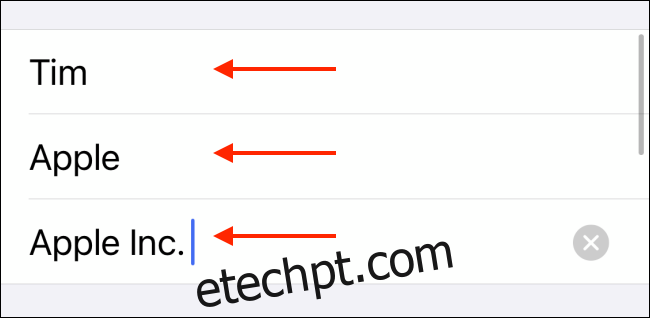
Deslize a tela para baixo até encontrar a opção “Adicionar telefone”, que deve ser tocada.
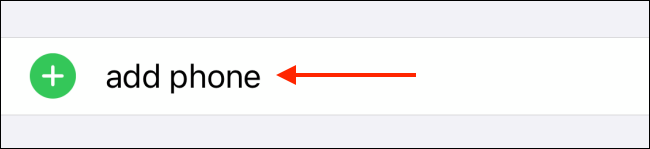
Um campo de número de telefone será exibido. Insira o número do contato desejado.
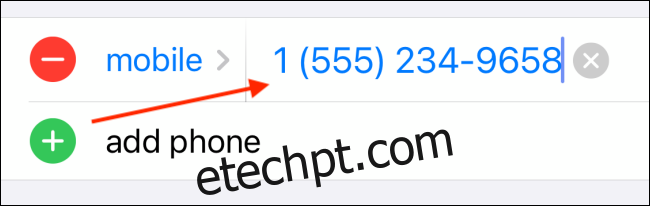
Continue deslizando para baixo para adicionar informações como endereço de e-mail, endereço físico, data de aniversário e notas adicionais.
Na seção “Toque”, você pode personalizar o toque específico para este contato e até ativar o “Desvio de Emergência”, que permitirá que as chamadas desse contato sejam recebidas mesmo quando o modo Não Perturbe estiver ativo.
Para adicionar uma foto ao contato, volte ao topo da tela e toque em “Adicionar foto”.
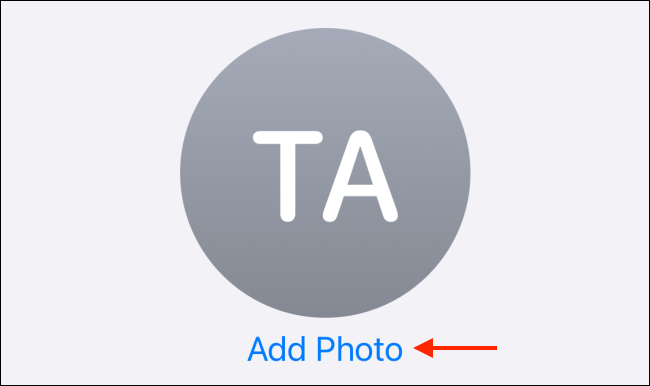
Na tela seguinte, você poderá escolher entre várias opções, como utilizar uma foto da sua galeria, criar um Memoji ou um Animoji.
Se desejar usar uma foto existente, toque em “Fotos” e selecione a imagem desejada.
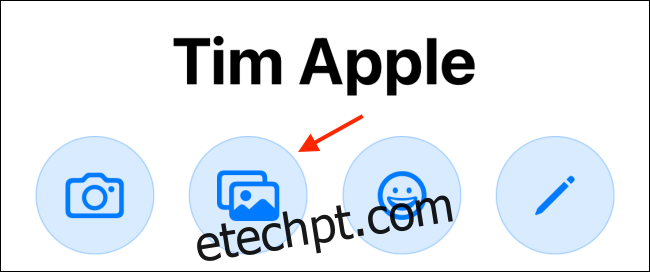
Após selecionar a foto, você poderá ajustá-la e posicioná-la dentro do círculo. Ao finalizar, toque em “Escolher”.
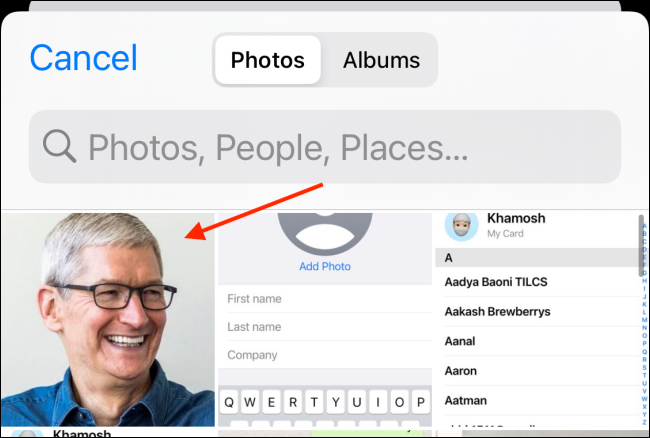
Você também terá a opção de adicionar um filtro à foto. Para concluir, toque em “Concluído”.
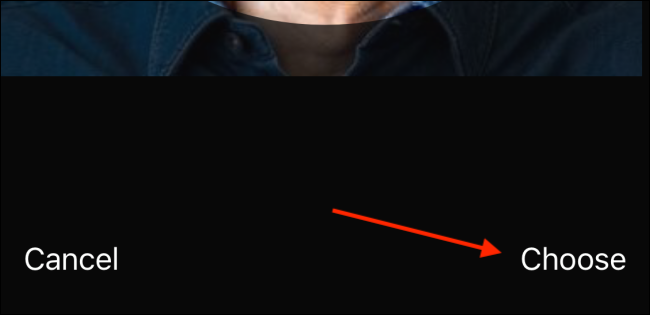
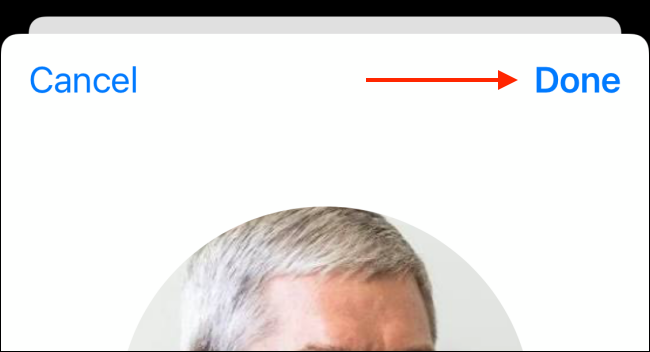
Você será redirecionado de volta à tela de visualização da foto. Toque em “Concluído” no canto superior direito.
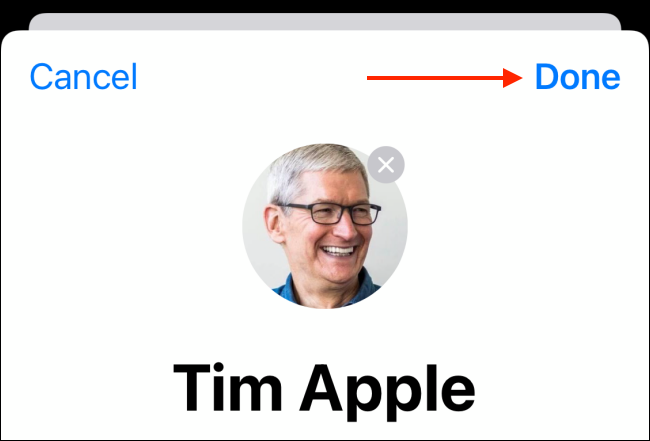
Volte para a página de criação do contato para revisar todas as informações. Se tudo estiver correto, toque em “Concluído” para salvar o contato.
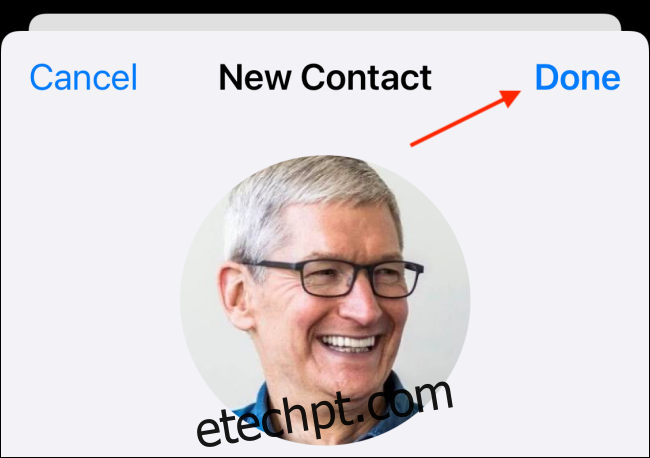
O contato agora estará disponível no seu aplicativo “Contatos”.
Adicionando um Contato a partir do Histórico de Chamadas
Uma forma prática de salvar um contato é diretamente do histórico de chamadas, sem precisar digitar o número manualmente.
Abra o aplicativo “Telefone” e vá para a aba “Recentes”.
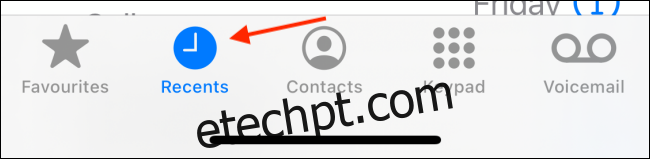
Localize o número que você deseja salvar e toque no ícone “i”, que está no lado direito do número.
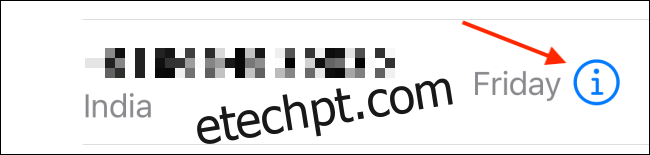
Na tela seguinte, toque em “Criar novo contato”.
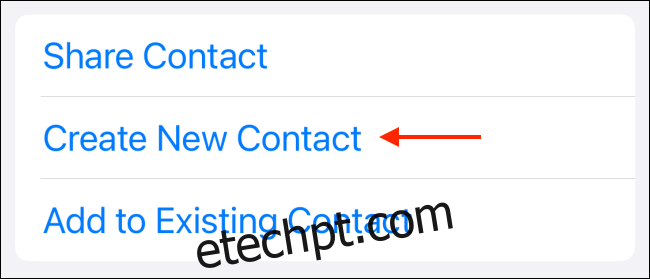
Você será direcionado para a tela de criação de contato, onde o número de telefone já estará preenchido. Complete o restante das informações e, ao finalizar, toque em “Concluído”.
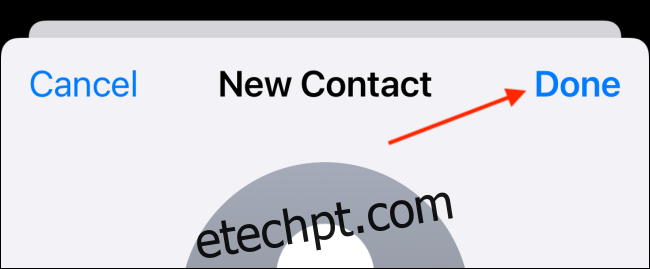
Localizando e Ligando para um Contato
Se você é um novo usuário de iPhone, talvez esteja se perguntando como encontrar seus contatos e ligar para eles. Existem algumas maneiras de fazer isso, incluindo métodos tradicionais e atalhos.
Abra o aplicativo “Telefone”, vá para a aba “Contatos” e utilize a barra de pesquisa no topo para procurar o contato desejado.
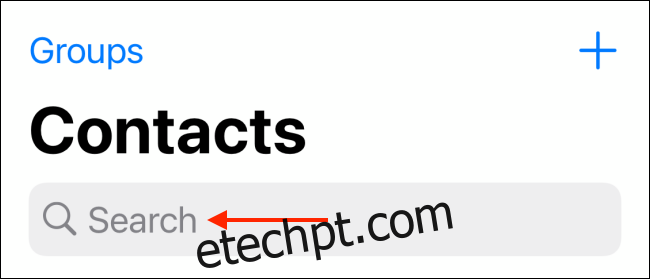
Selecione o contato nos resultados da pesquisa para acessar seus detalhes.
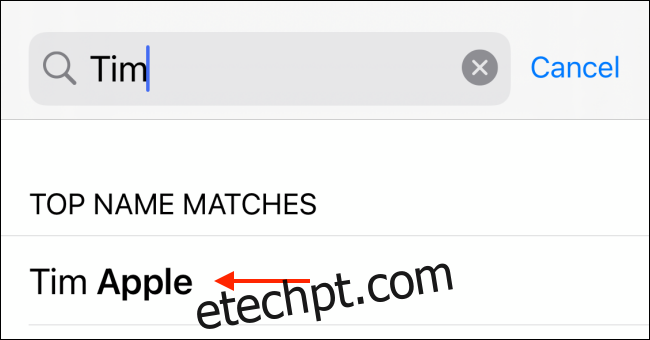
Toque no botão “Ligar” para iniciar a chamada.
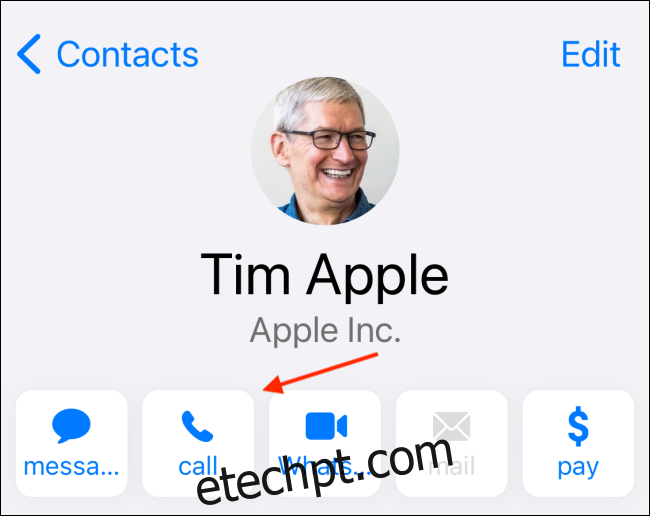
Outro método é usar a busca Spotlight. Na tela inicial do seu iPhone, deslize para baixo para abrir a barra de pesquisa e digite o nome do contato. Os resultados da busca incluirão a página do contato, onde você poderá clicar em “Ligar” ao lado do nome.
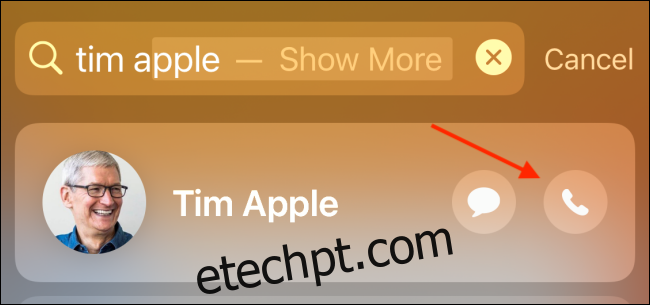
A forma mais rápida de ligar é usando a Siri. Em iPhones com Face ID, pressione e segure o botão lateral e diga “Ligar para (nome do contato)”. Em iPhones mais antigos com Touch ID, pressione e segure o sensor de impressão digital. Se for a primeira vez ligando, a Siri perguntará qual número usar. Em seguida, a Siri fará a chamada.
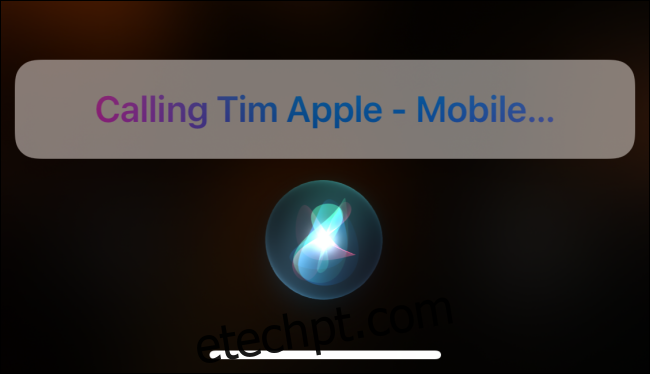
Se seus contatos estiverem salvos no Gmail, você pode sincronizar e gerenciá-los nas “Configurações” do seu iPhone.